Vous pouvez rendre votre feuille de calcul plus attrayante visuellement en augmentant la hauteur des lignes pour créer plus d’espace. Ceci est particulièrement utile dans les feuilles de calcul remplies de texte.
La modification de la hauteur de ligne est également utile si la hauteur actuelle est trop petite et coupe le texte de la cellule en bas.
Si vous souhaitez modifier la hauteur de ligne pour afficher du texte multiligne dans une cellule, vous devez également activer l’habillage du texte dans la cellule. Voir la section Envelopper le texte dans une cellule.
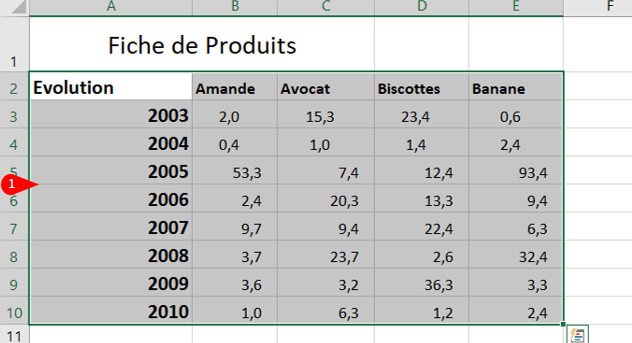
1 Sélectionnez une plage qui comprend au moins une cellule dans chaque ligne que vous souhaitez redimensionner.
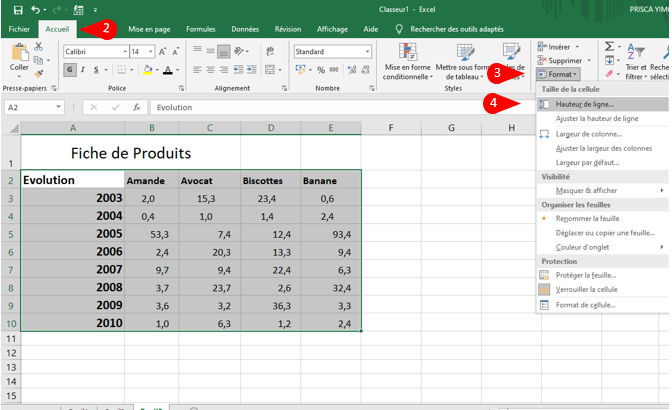
2 Cliquez sur l’onglet Accueil.
3 Cliquez sur Format.
4 Cliquez sur Hauteur de ligne.
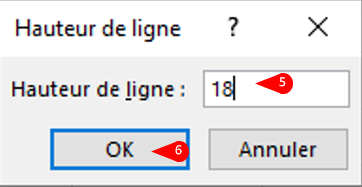
La boîte de dialogue Hauteur de ligne s’affiche.
5 Dans la zone de texte Hauteur de ligne, saisissez la hauteur que vous souhaitez utiliser.
6 Cliquez sur OK.
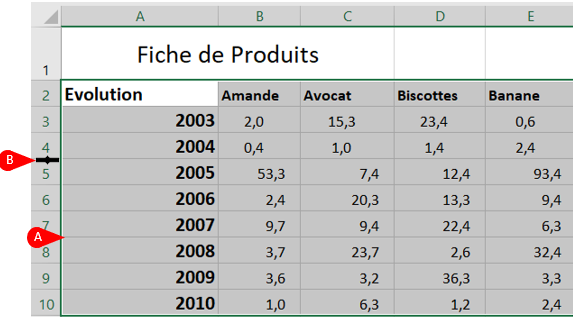
A Excel ajuste les hauteurs de ligne.
B Vous pouvez également déplacer le pointeur de la souris sur le bord inférieur d’un en-tête de ligne. Le pointeur de la souris se transforme en redimensionnement de ligne. Cliquez et faites glisser le bord inférieur pour définir la hauteur.
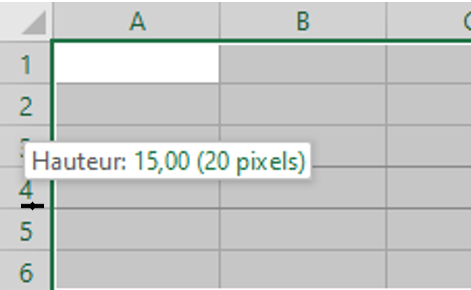
Existe-t-il un moyen plus simple d’ajuster la hauteur de la ligne en fonction du contenu?
Oui. Vous pouvez utiliser la fonction d’ajustement automatique d’Excel, qui ajuste automatiquement la hauteur de ligne pour s’adapter à l’élément le plus haut d’une ligne. Cliquez dans n’importe quelle cellule de la ligne, cliquez sur Accueil, sur Format, puis sur Ajuster automatiquement la hauteur de ligne. Vous pouvez également déplacer le pointeur de la souris sur le bord inférieur de l’en-tête de ligne.
Une fois que le pointeur de la souris se transforme en redimensionnement de ligne, double-cliquez.
Existe-t-il un moyen de modifier toutes les hauteurs de rang en même temps?
Oui. Cliquez sur Tout sélectionner pour sélectionner la feuille de calcul entière. Ensuite, définissez la hauteur manuellement ou déplacez le pointeur de la souris sur le bord inférieur de n’importe quel en-tête de ligne. Le pointeur de la souris se transforme en redimensionnement de ligne. Cliquez et faites glisser le bord pour définir la hauteur de toutes les lignes.
